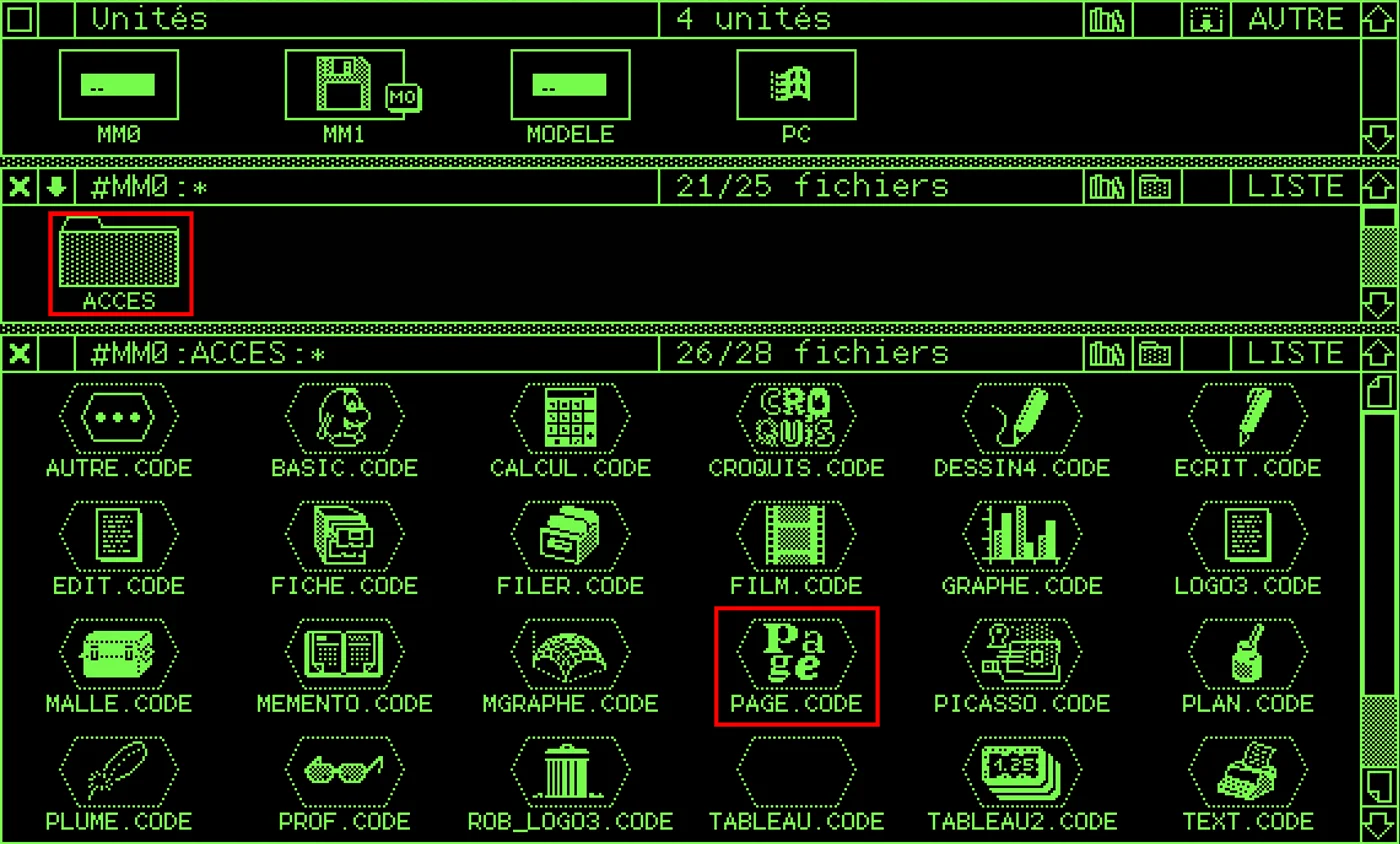Depuis 2008
Le SMAKY Infini libre, pour toujours
Ces machines originales, intégralement en français, ont toujours été en avance sur leur temps.
Tous les logiciels, depuis le système d’exploitation jusqu’au programme de mise en page, ont été développés par une petite équipe dynamique.
A l’occasion de ses 30 ans (1978-2008), la société Epsitec, éditrice des logiciels Crésus, a décidé de rendre l’utilisation du SMAKY Infini libre, pour toujours.
Tout d’abord en remerciement pour la fidélité de ses nombreux utilisateurs, mais aussi pour permettre à tout un chacun de (re)découvrir le SMAKY et ses nombreux logiciels et didacticiels.

Premiers pas
Apprenez les bases de l'utilisation du SMAKY
Installez SMAKY Infini et découvrez la richesse incroyable du monde SMAKY

Le SMAKY Infini – version 3.3, s’installe sous Windows (2000, XP, Vista…) et se présente comme une application à part entière.
Pas de double clic
De manière générale, le SMAKY ne connaît que le simple clic. Inutile de double-cliquer sur les éléments d’interface pour déclencher des actions. Par contre, bon nombre de fonctions sont accessibles au moyen du bouton de droite de la souris (menu contextuel) ou du menu du bouton du milieu (menu principal des applications).
L’environnement START
Les programmes se démarrent depuis START, qui joue le rôle d’explorateur de fichiers et de gestionnaire de programmes. Ouvrez par exemple le dossier ACCES et cliquez sur l’un des programmes dans la liste:
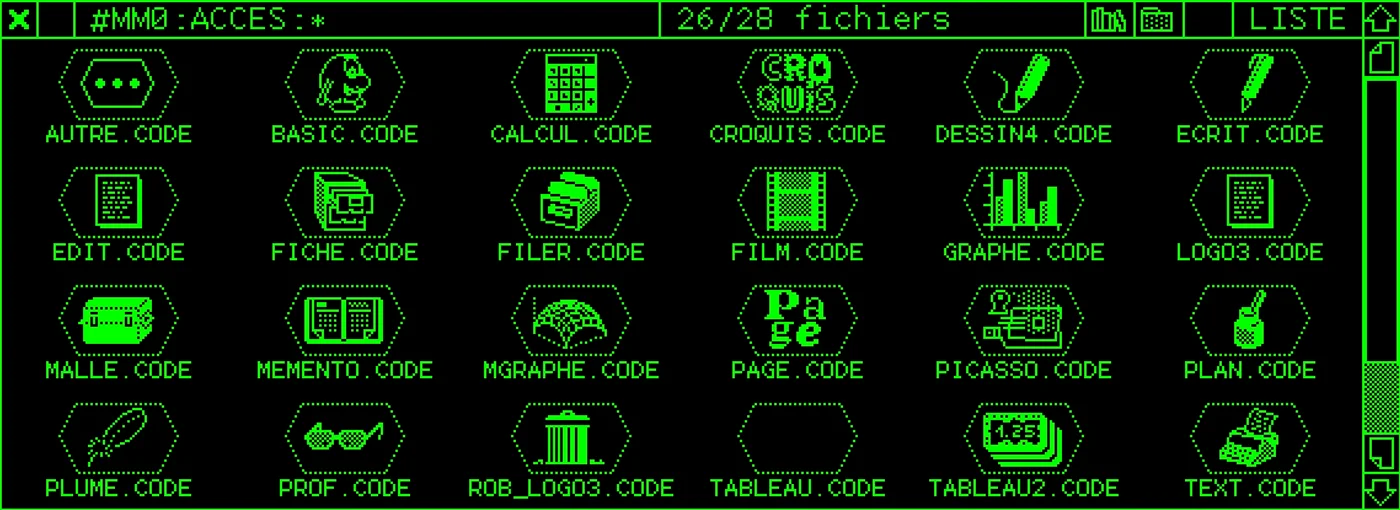
Bien d’autres programmes sont disponibles dans le disque modèle, ainsi que des documents exemples et des didacticiels.
Les fenêtres
Le SMAKY est un système multifenêtre. Toutes les fenêtres SMAKY apparaissent cependant dans la même fenêtre Windows. Pour passer d’une fenêtre à l’autre, il faut utiliser les boutons 1 > 10 qui se trouvent au sommet de l’écran.

Pour utiliser le SMAKY en couleur (autre que vert et noir), il suffit de sélectionner ou de définir d’autres réglages dans la barre de titre de START, avant de démarrer un programme,.
Le copier/coller
Le copier/coller fonctionne entre les deux environnements et les disques du PC hôte sont visibles au travers d’une unité réseau virtuelle nommée @PC: (en principe, c’est la quatrième icône dans les unités de START, arborant le logo Windows).
Quitter
Pour quitter le SMAKY, il faut toujours passer par le bouton de fermeture de START.
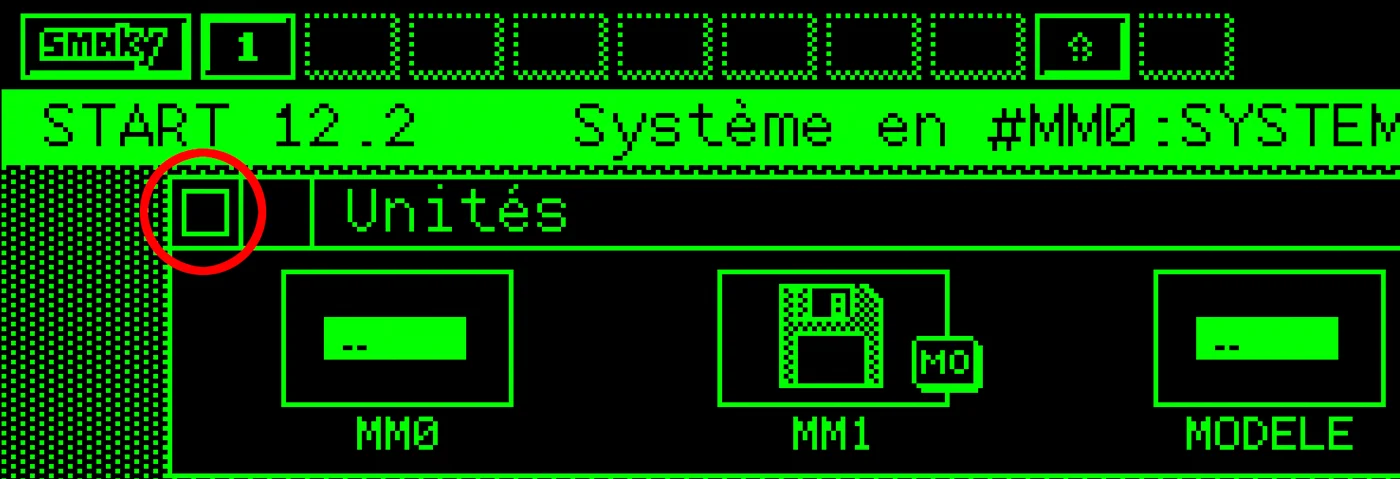
Blupimania
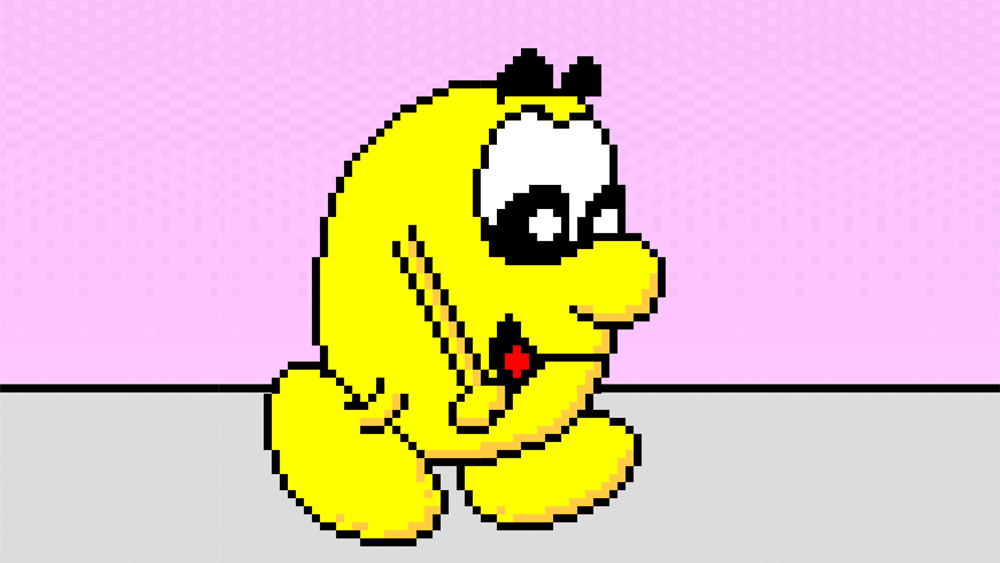
Exécutez pas à pas un jeu passionnant
L’exécution de BlupiMania, un jeu de logique palpitant, est une bonne introduction à l’utilisation du SMAKY.
Blupimania, l’un des jeux vidéo phare des ordinateurs SMAKY, conçu par Daniel Roux chez Epsitec SA, est maintenant accessible en téléchargement libre pour Mac, Linux ou encore Windows. Cette adaptation de la version originale réalisée par Mathieu Schroeter a nécessité pas moins de deux ans de travail effectué sur son temps libre.
BlupiMania est un jeu de logique palpitant et implacable. Les niveaux sont progressifs, du plus facile jusqu’au casse-tête totalement délirant. Réalisé en 1994 en 3D isométrique, il est existe également en version 3D.

La procédure suivante vous explique pas à pas comment jouer à BlupiMania C’est une bonne introduction à l’utilisation du SMAKY.
Lancement du jeu
La première opération consiste à utiliser un écran couleur. Cliquez sur le petit [1] dans un carré, en haut à droite, puis choisissez « 4 bpp: 16 couleurs » dans le menu:
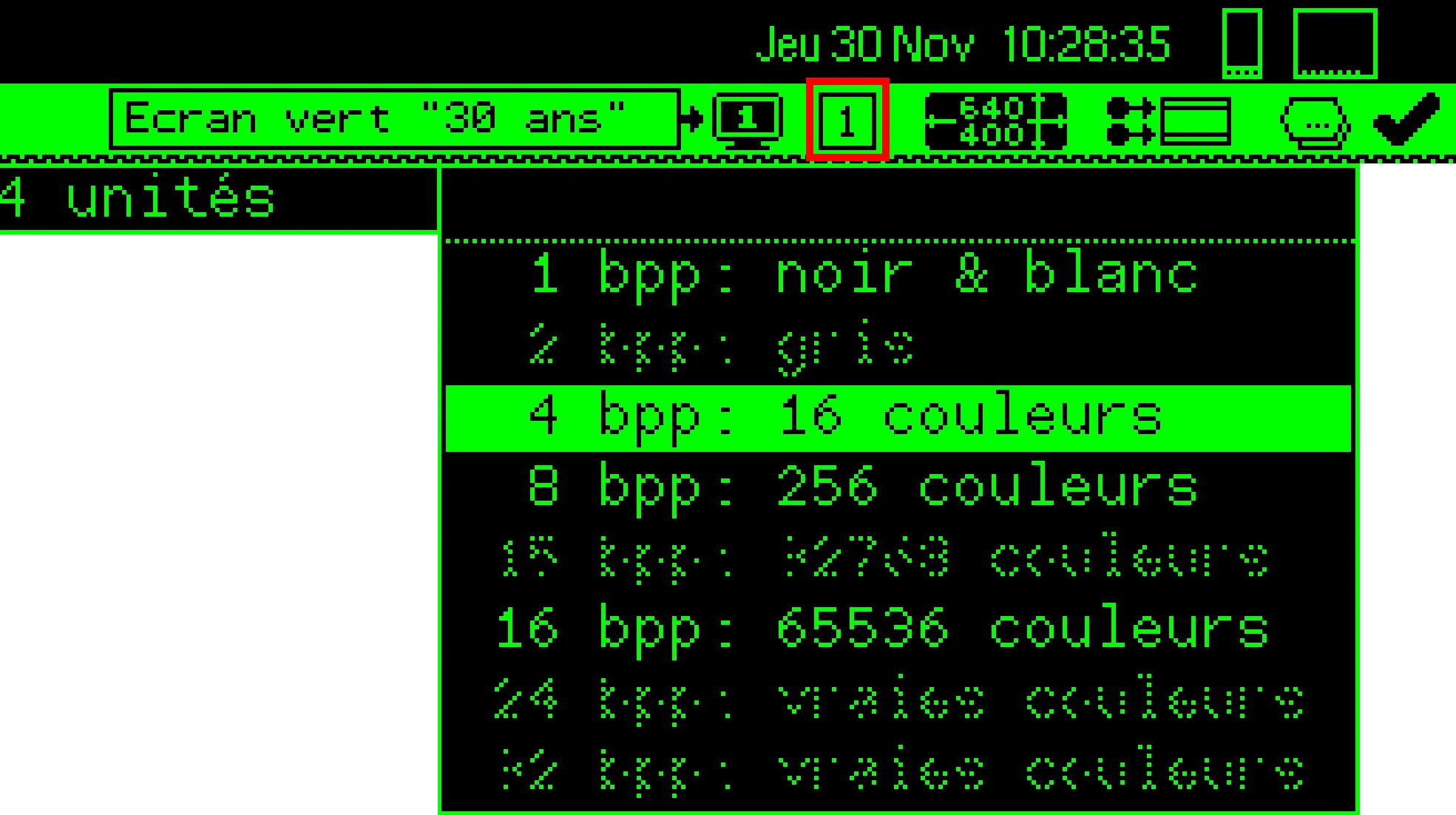
Ouvrez ensuite le bon dossier en cliquant successivement sur MODELE, TOTOS, BLUPIMANIA puis BLUPI_X.CODE. Un simple clic suffit. De manière générale, le SMAKY ne connaît que le simple clic. Inutile de double-cliquer sur les éléments d’interface pour déclencher des actions.
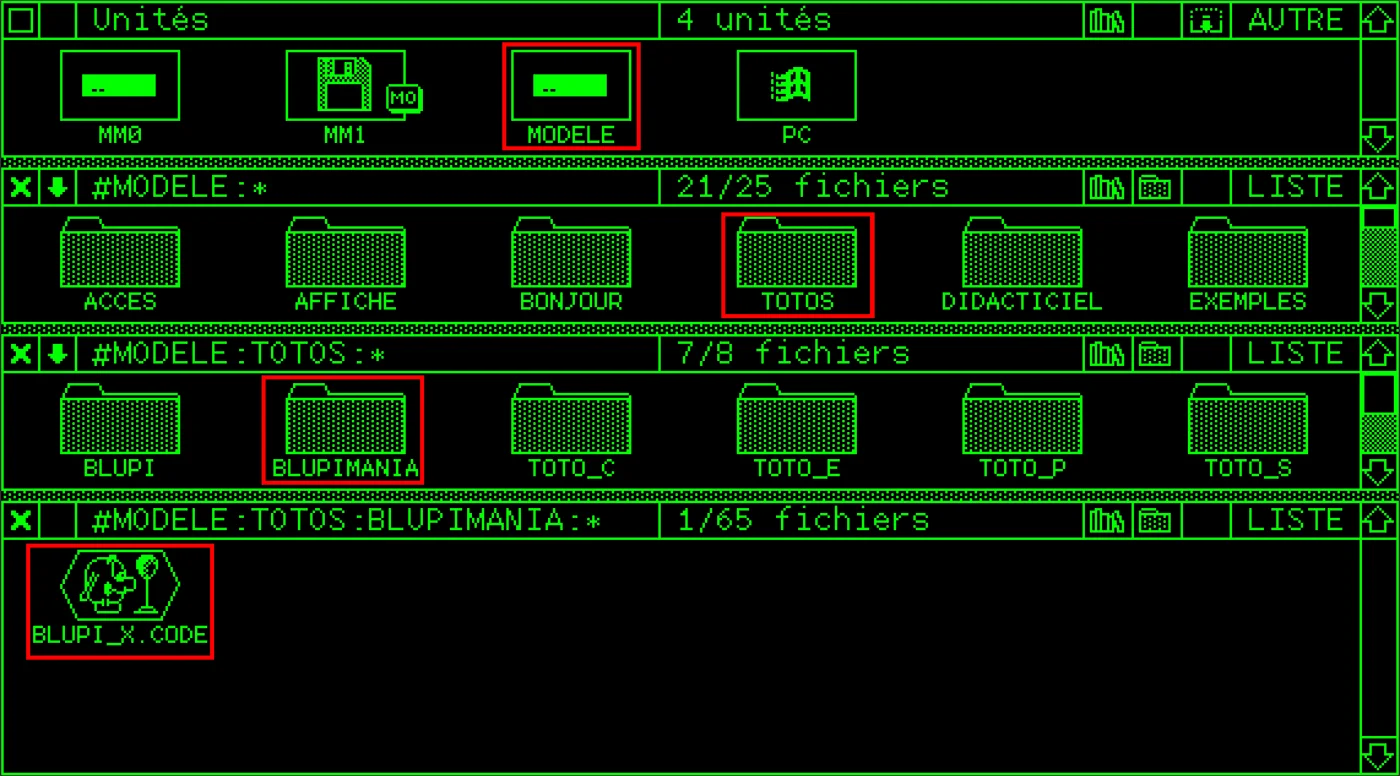
Le mode proposé est le bon. Cliquez simplement sur DÉMARRE:

L’écran d’introduction est animé et musical. Cliquez n’importe où pour passer plus loin.

Le jeu
Plusieurs joueurs peuvent jouer à tour de rôle. La progression de chacun est sauvegardée séparément. Cliquez sur la troisième ligne et tapez votre prénom ou votre pseudo, pour créer un nouveau profil vierge. Cliquez ensuite sur Jouer:
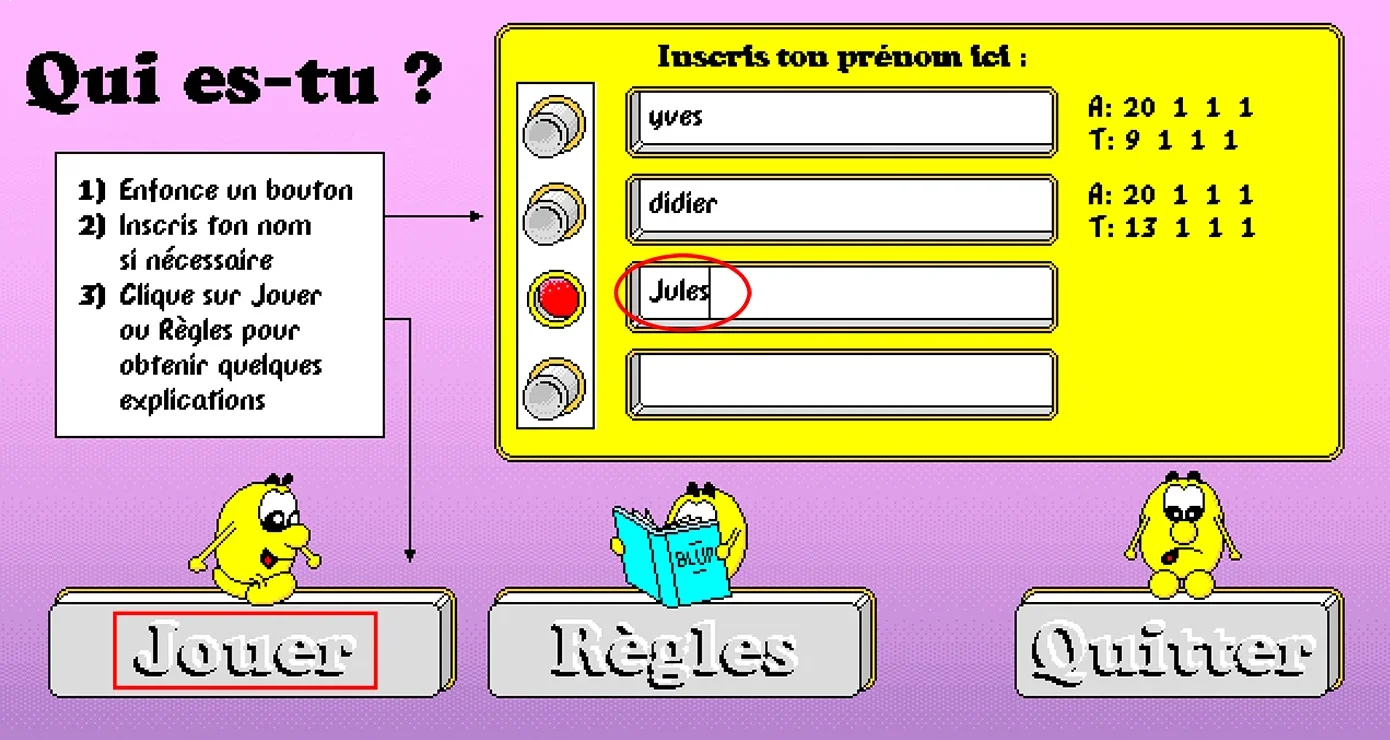
Cinq niveaux de difficulté sont disponibles. Commencez par apprendre les bases de ce jeu complexe en cliquant sur un petit Blupi à côté du chiffre 1, en haut à gauche:
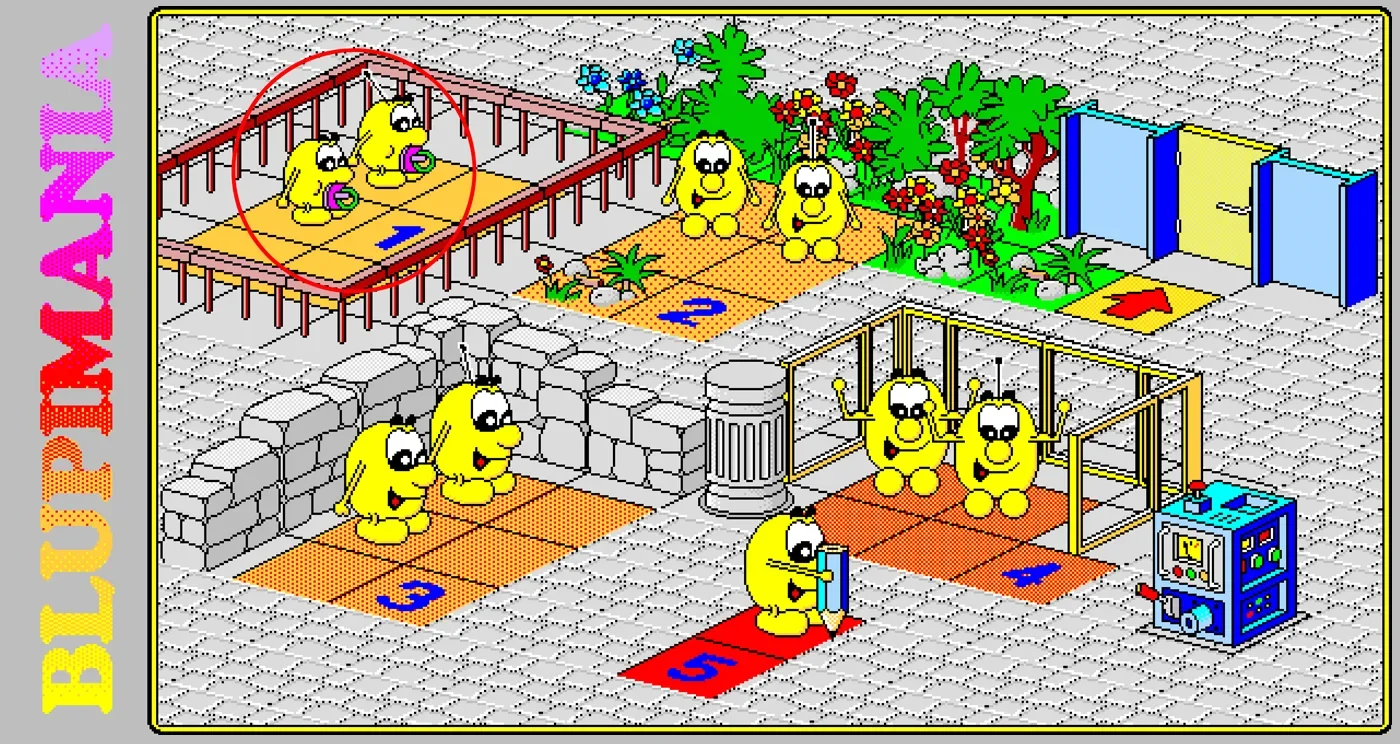
Cet écran explique l’objectif à atteindre. Après avoir lu le texte, cliquez sur Jouer:

Après avoir lâché son ballon, Blupi avance tout droit. Vous devez l’aider à retrouver le ballon placé à droite. La présence d’un bandeau sur ses yeux indique qu’il n’observe rien et se contente de marcher en ligne droite. Cliquez simplement sur la barrière qui fait obstacle, avant qu’il n’arrive. Si jamais vous supprimez la mauvaise barrière, vous pouvez encore en enlever 9 autres. Cette première mission didactique autorise une certaine marge d’erreur, qui va se réduire progressivement, au fur et à mesure des missions.
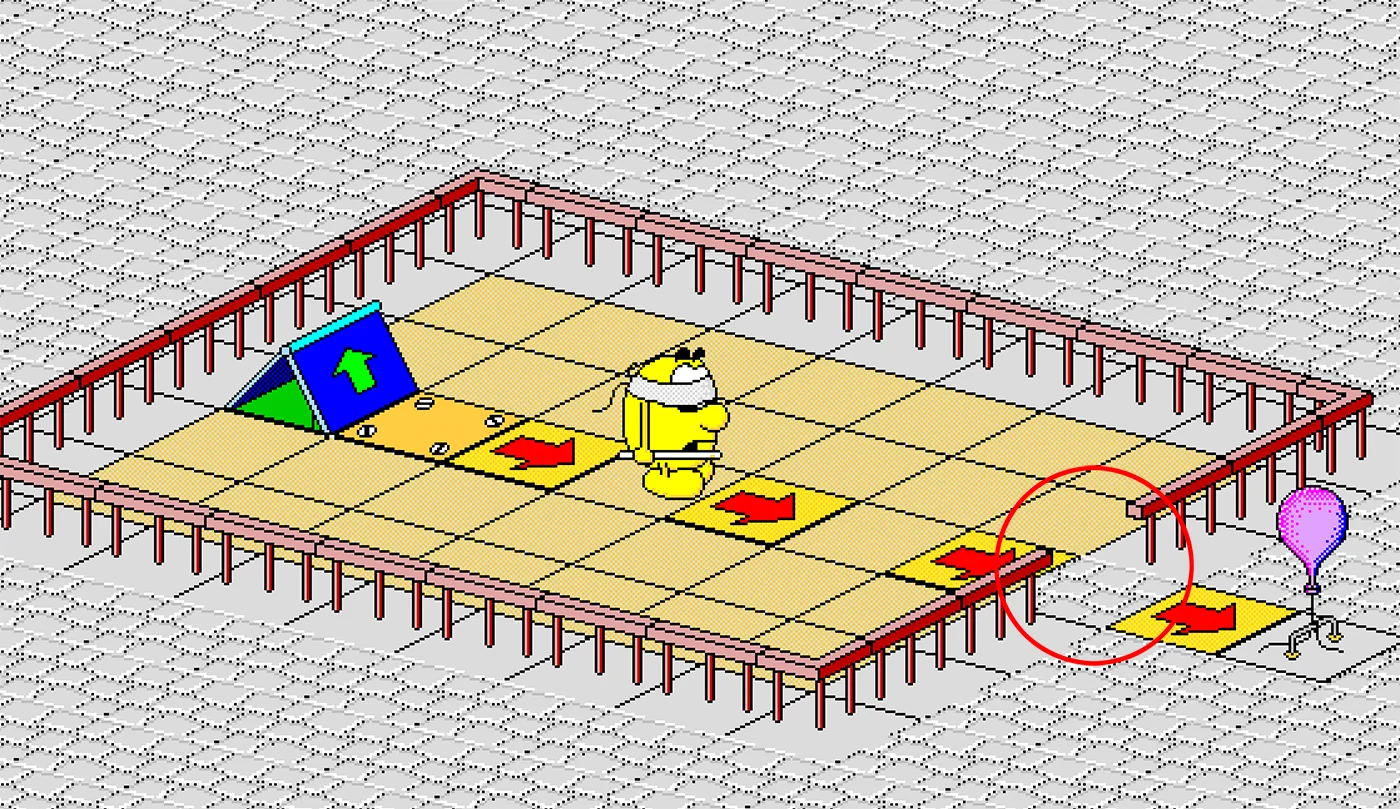
Quitter
Pour quitter BlupiMania, cliquez simplement plusieurs fois sur Fin, en bas à gauche. Vous pouvez également appuyer sur la touche ESC.
Page
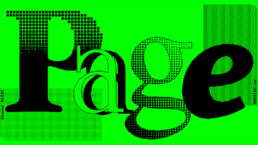
Exécutez un logiciel graphique avant-gardiste
Exécutez Page, l’un des logiciels phares du SMAKY, à la fois traitement de textes et logiciel de dessin technique et artistique.
Page est la synthèse des logiciels de traitement de textes et de dessins techniques et artistiques, permettant ainsi toutes les mises en pages imaginables.
Le successeur de Page est Crésus Documents, un logiciel de création graphique vectoriel vous permettant de réaliser des textes, des manuels, des affiches, des illustrations, des schémas, des plans, des organigrammes, etc.
Lancement du logiciel
La première opération consiste à utiliser un écran couleur. Cliquez sur le petit [1] dans un carré, en haut à droite, puis choisissez « 4 bpp: 16 couleurs » dans le menu.
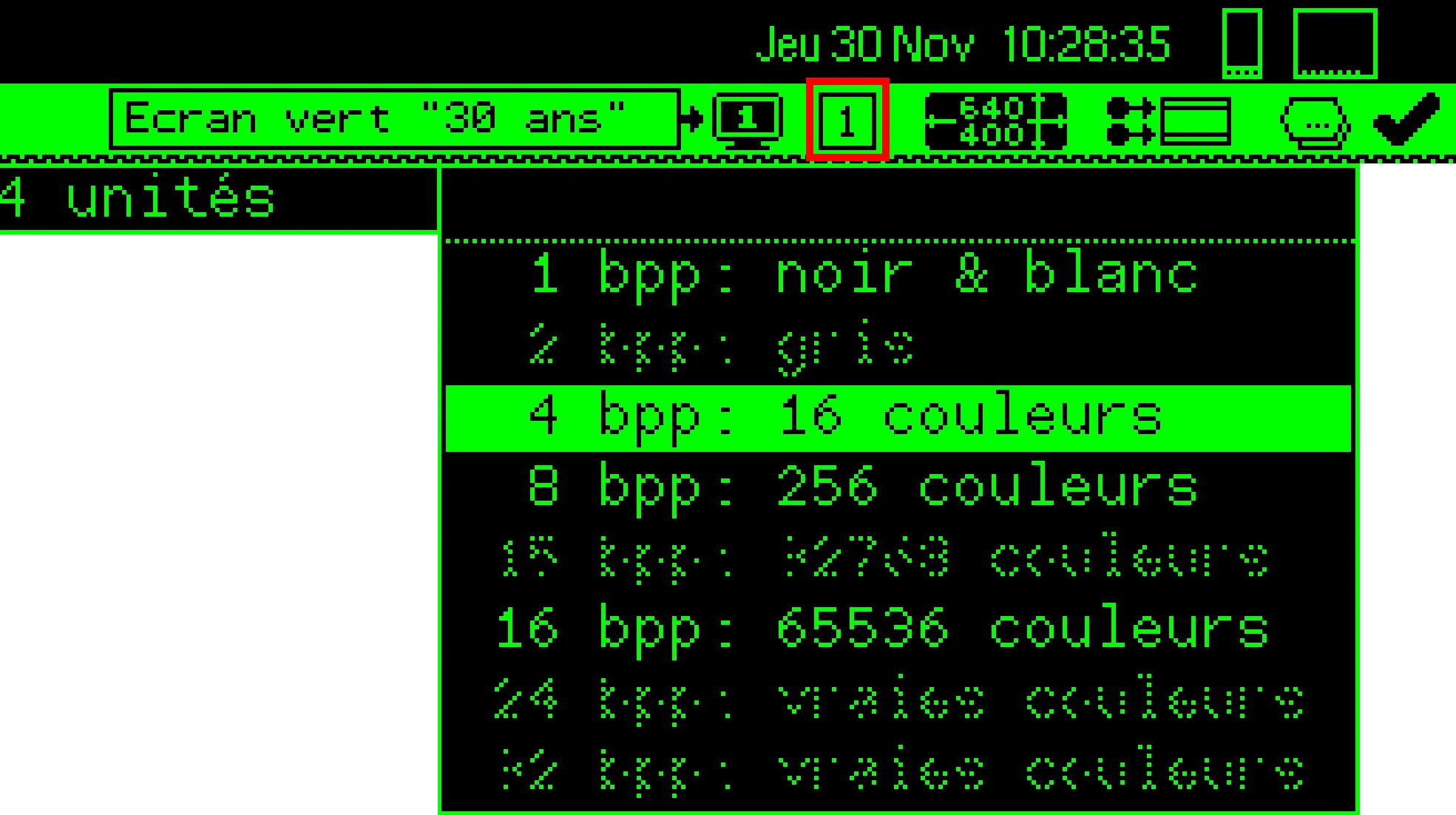
Sélectionnez ensuite un écran plus grand. Cliquez sur l’icône [640/400], en haut à droite, puis choisissez « 1024 x 768 » dans le menu.
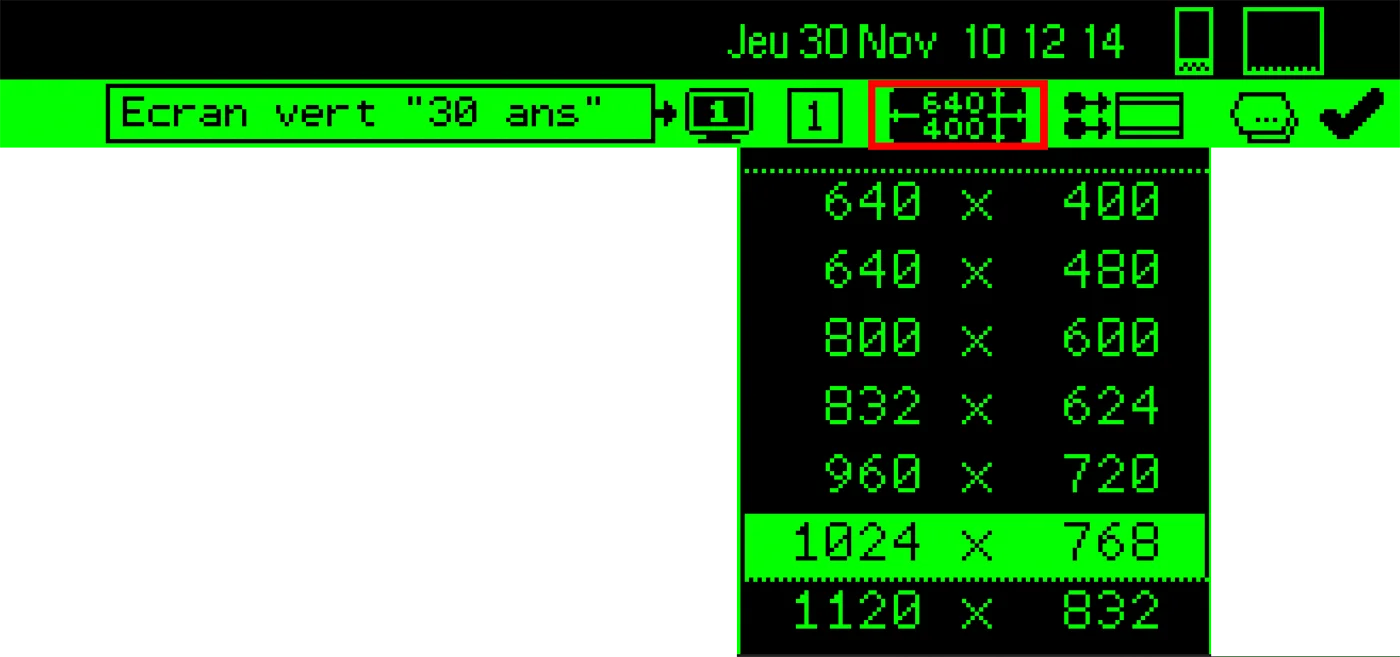
Ouvrez ensuite le bon dossier en cliquant successivement sur ACCES puis PAGE.CODE. Un simple clic suffit. De manière générale, le SMAKY ne connaît que le simple clic. Inutile de double-cliquer sur les éléments d’interface pour déclencher des actions.
Dessiner
Pour dessiner très facilement une courbe, cliquez sur l’outil Crayon, puis sur l’objet Courbe simple. Cliquez ensuite sur quelques points dans la page blanche. Terminez la création en cliquant l’icône Vu, en bas de la palette.
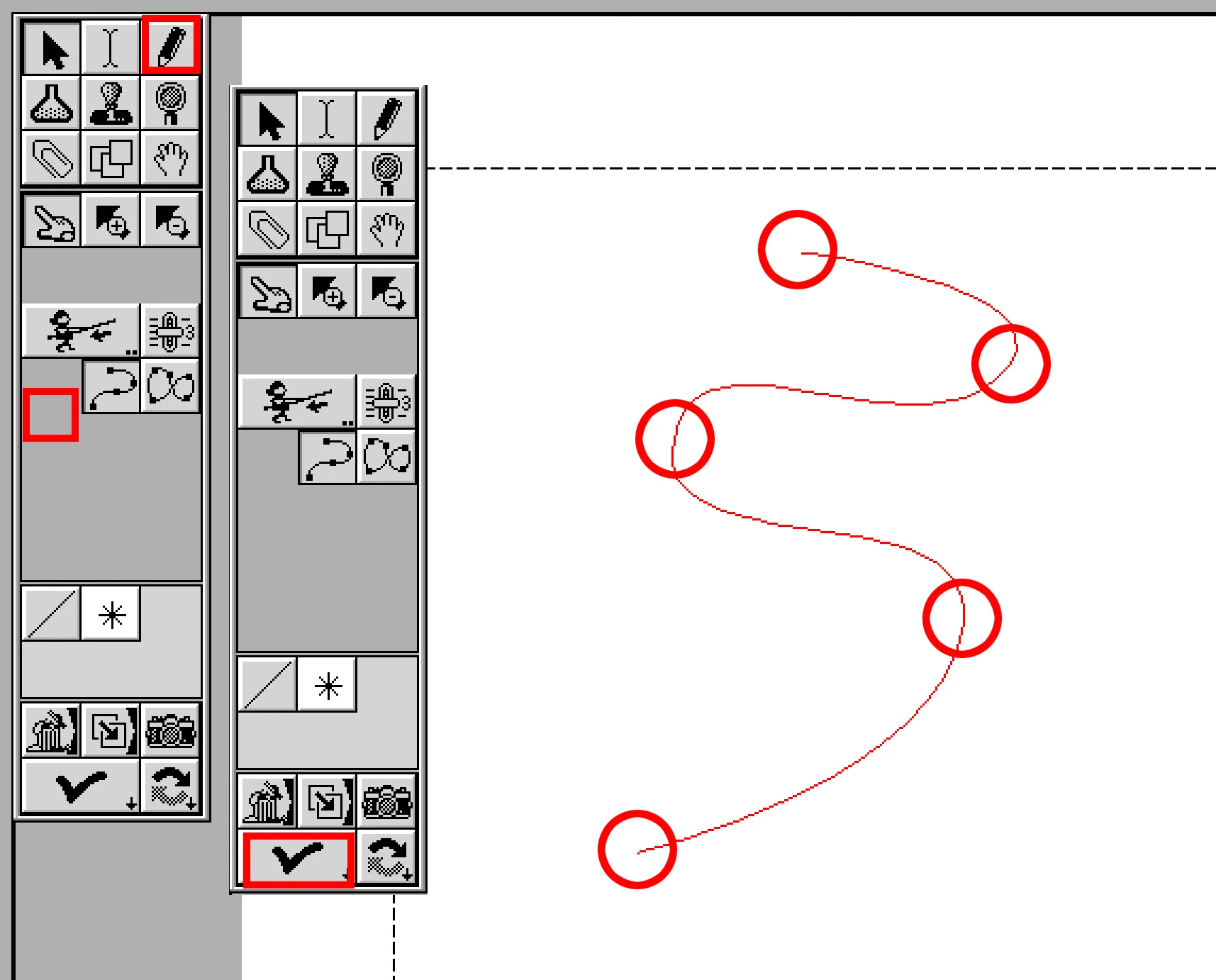 Pour modifier la géométrie de la courbe, cliquez l’outil Sélectionner, en haut à gauche de la palette. Normalement, le dernier objet créé est automatiquement sélectionné. Si ce n’est pas le cas, cliquez simplement sur la courbe. Les poignées peuvent alors être déplacées en maintenant pressé le bouton de la souris:
Pour modifier la géométrie de la courbe, cliquez l’outil Sélectionner, en haut à gauche de la palette. Normalement, le dernier objet créé est automatiquement sélectionné. Si ce n’est pas le cas, cliquez simplement sur la courbe. Les poignées peuvent alors être déplacées en maintenant pressé le bouton de la souris:
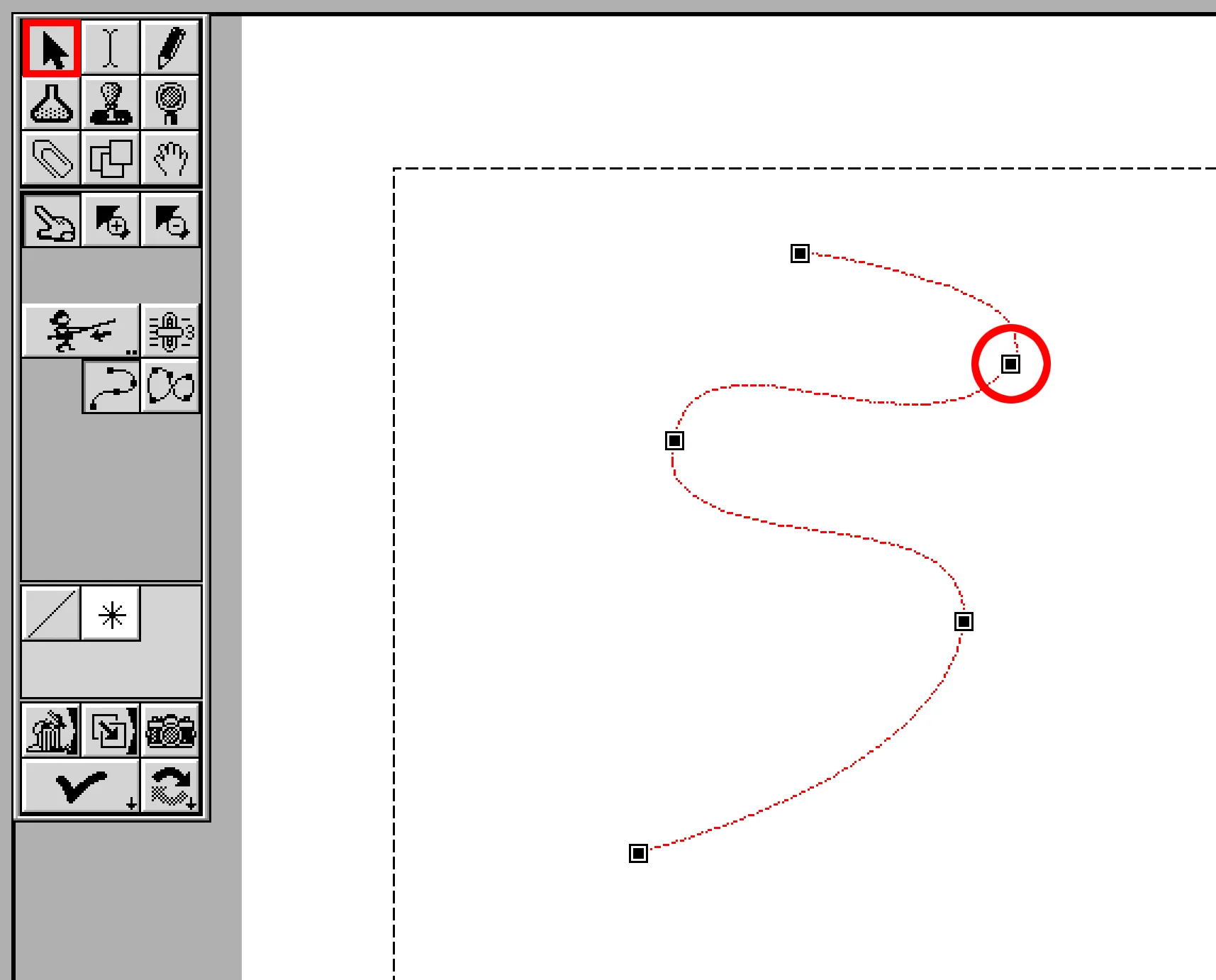 Pour modifier l’apparence du trait, cliquez l’icône représentant un trait oblique dans la palette, choisissez un échantillon, puis cliquez UTILISE. La modification semble n’avoir eu aucun effet, ce qui est tout à fait normal. Lorsqu’un objet est sélectionné, il a toujours l’aspect d’un squelette. Mais l’échantillon dans la palette (le trait oblique) reflète bien le changement.
Pour modifier l’apparence du trait, cliquez l’icône représentant un trait oblique dans la palette, choisissez un échantillon, puis cliquez UTILISE. La modification semble n’avoir eu aucun effet, ce qui est tout à fait normal. Lorsqu’un objet est sélectionné, il a toujours l’aspect d’un squelette. Mais l’échantillon dans la palette (le trait oblique) reflète bien le changement.
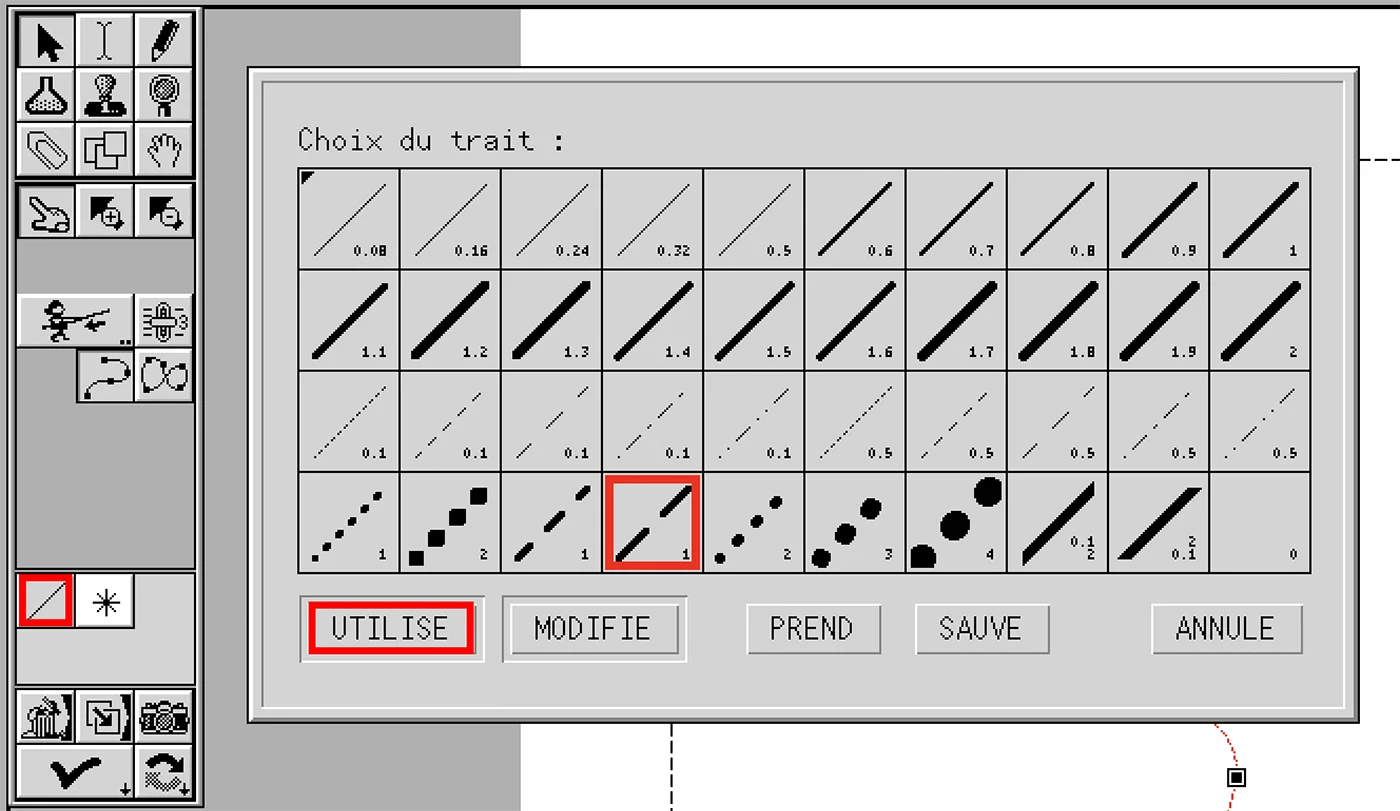
Pour voir le trait réel, cliquez simplement le Vu en bas de la palette, ce qui désélectionne l’objet.
Ouvrir un exemple
Nous allons maintenant ouvrir un document d’exemple. Cliquez sur Prend, en bas de la fenêtre. Vous pouvez également appuyer sur la touche F1. Cliquez ensuite sur l’icône représentant une unité, puis choisissez MODELE dans le menu.
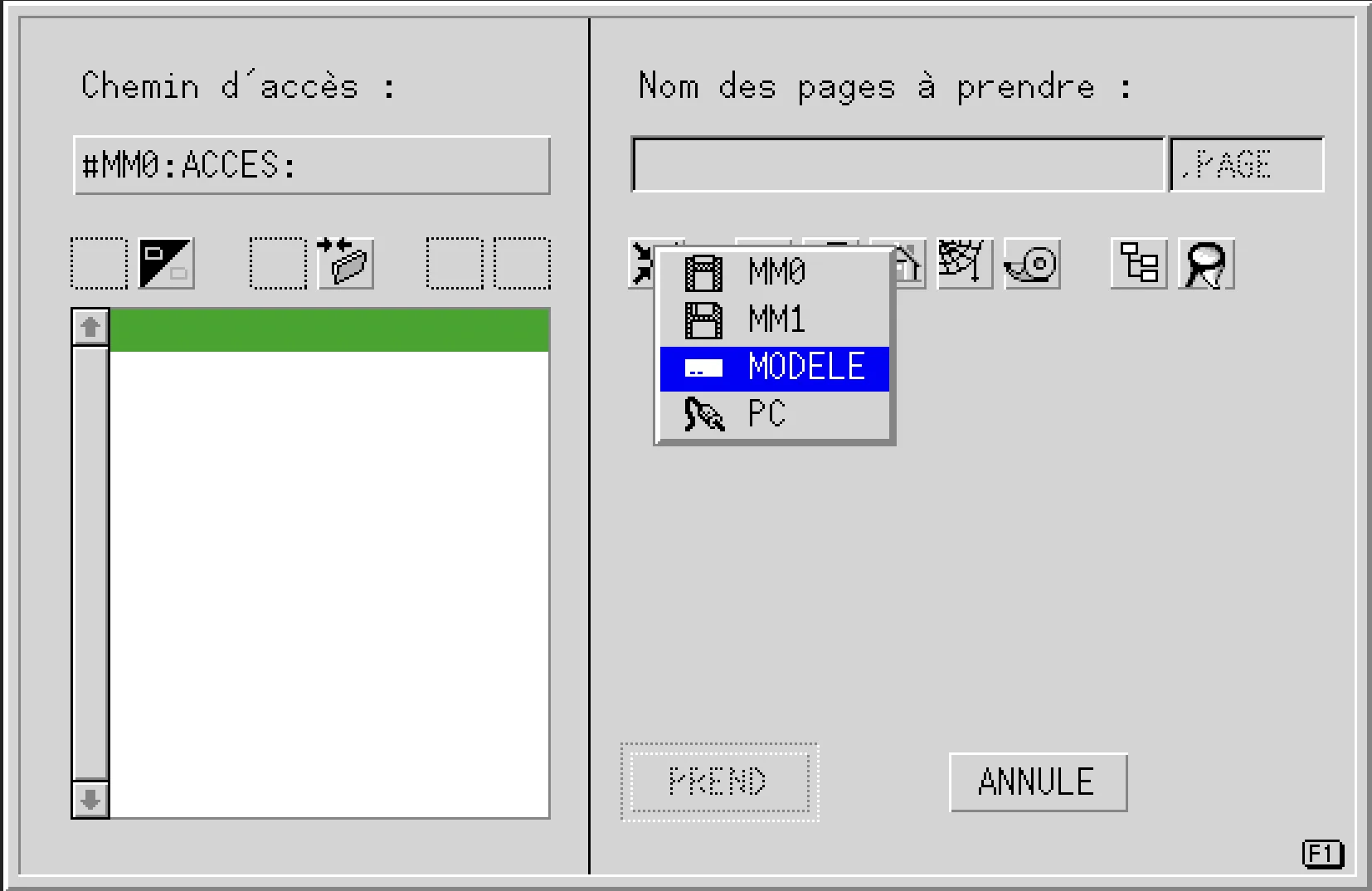 Dans la liste de gauche, double-cliquez sur EXEMPLES puis PAGE. Descendez l’ascenseur tout en bas, puis double-cliquez SOUPAPE.PAGE. Répondez NON à la question qui vous demande s’il faut mettre à jour les pages.
Dans la liste de gauche, double-cliquez sur EXEMPLES puis PAGE. Descendez l’ascenseur tout en bas, puis double-cliquez SOUPAPE.PAGE. Répondez NON à la question qui vous demande s’il faut mettre à jour les pages.
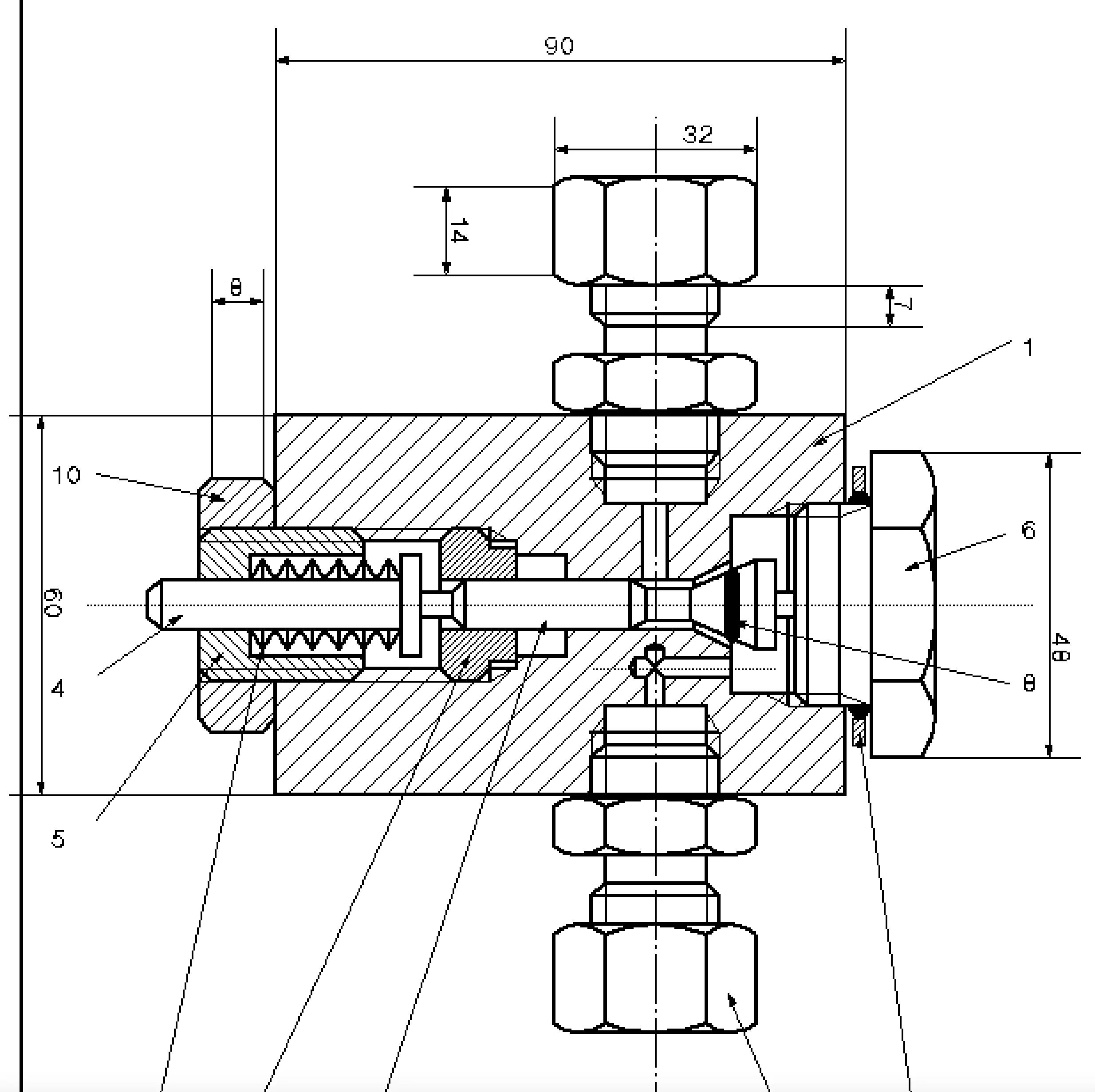 Quitter
Quitter
Pour quitter Page, cliquez sur Fin en bas à gauche, puis répondez éventuellement NON à la question qui demande s’il faut mettre à jour les pages. Répondez OUI à la question qui demande s’il faut quitter Page.
Didacticiels
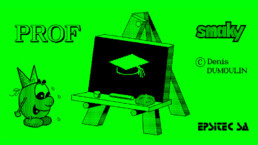
Exécutez un didacticiel
d'anatomie sur l’œil
L’un des nombreux didacticiels du SMAKY, écrits par des enseignants.
De nombreux didacticiels ont été écrits par des enseignants, dans une foule de domaines différents, tels que géographie, mathématiques, calcul mental, géométrie, conjugaison, vocabulaire, etc.
Le didacticiel montré ici en exemple donne des notions d’anatomie de l’œil. Il a été écrit avec PROF, un logiciel permettant de réaliser des didacticiels sans programmation. D’autres didacticiels ont été programmés en Basic ou en Logo.
Lancement du didacticiel
La première opération consiste à utiliser un écran couleur. Cliquez sur le petit [1] dans un carré, en haut à droite, puis choisissez « 4 bpp: 16 couleurs » dans le menu:
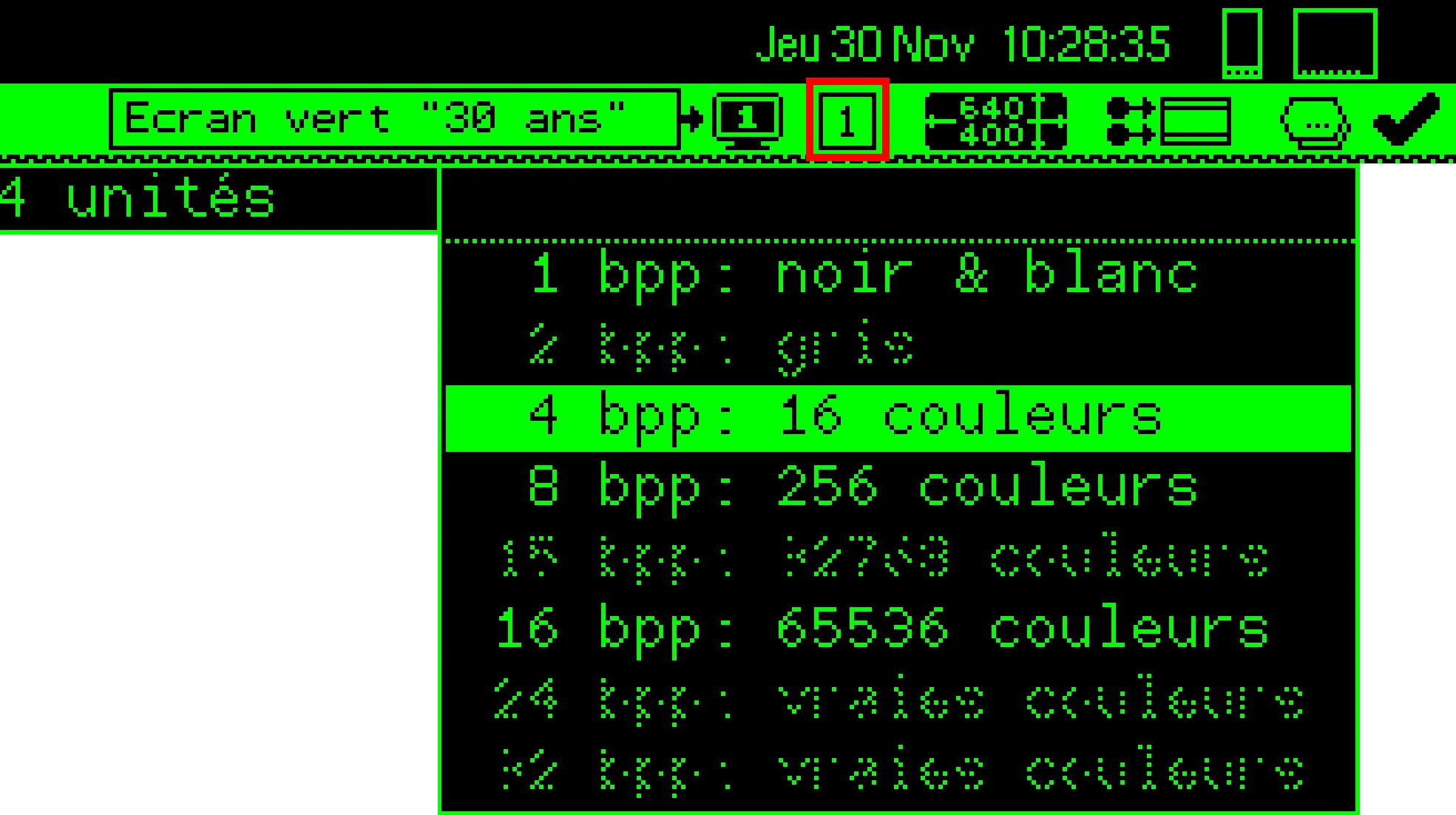
Ouvrez ensuite le bon dossier en cliquant successivement sur MODELE, DIDACTICIEL, ANATOMIE puis OEILDEC.PROF. Un simple clic suffit. De manière générale, le SMAKY ne connaît que le simple clic. Inutile de double-cliquer sur les éléments d’interface pour déclencher des actions.
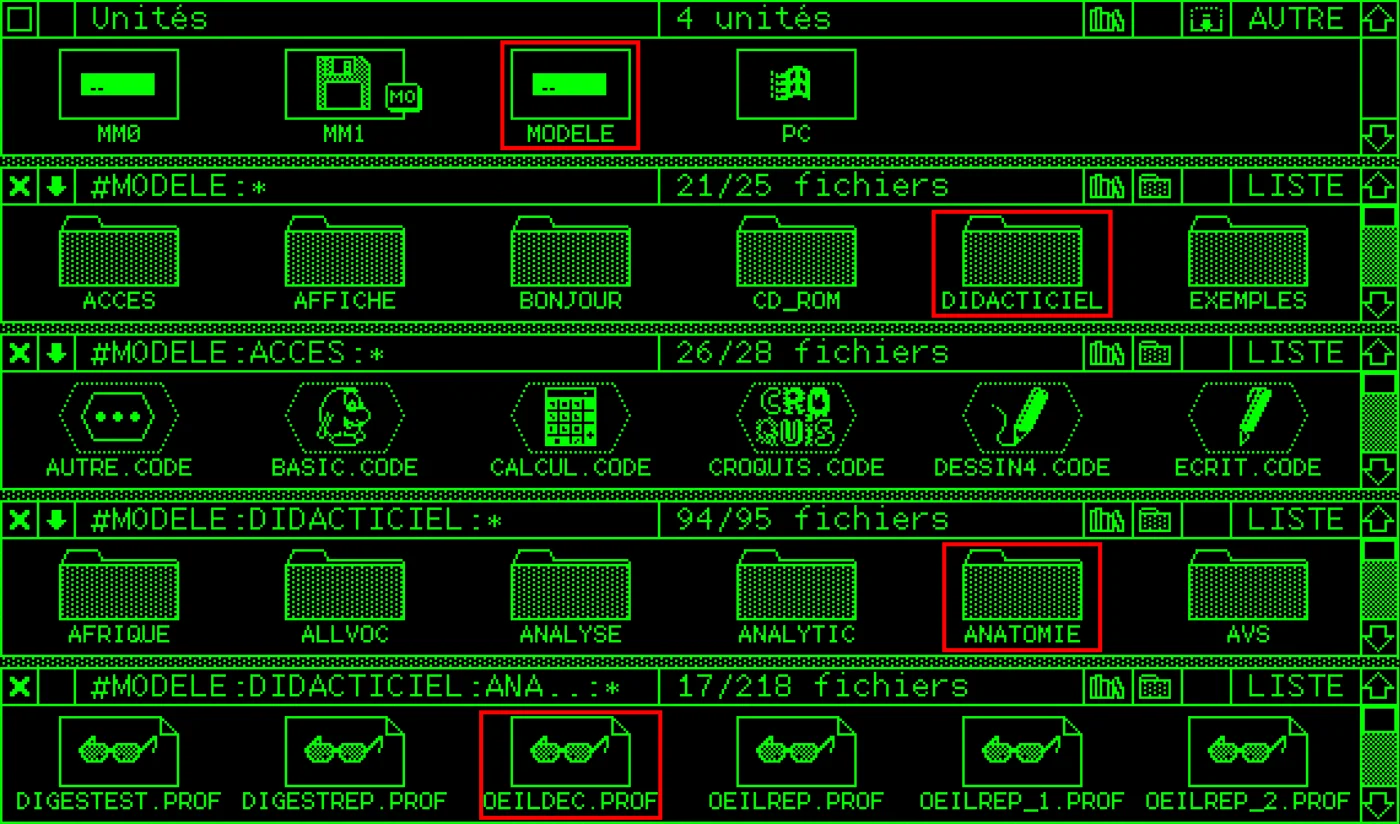
Apprendre
Cliquez simplement sur une case numérotée, et une explication imagée apparaît:
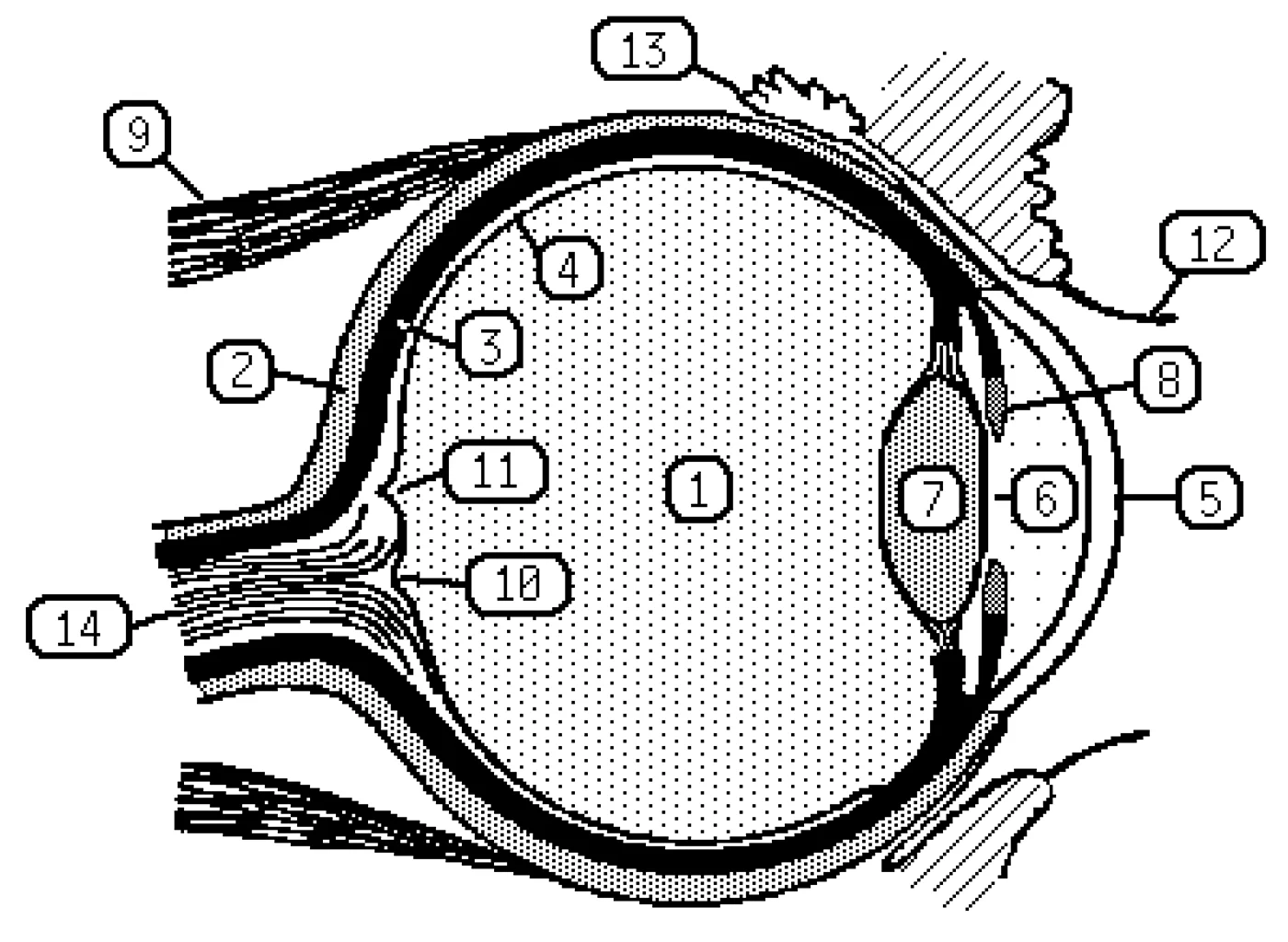
Cliquez dans la case Retour, en bas à droite, lorsque vous avez lu les explications:
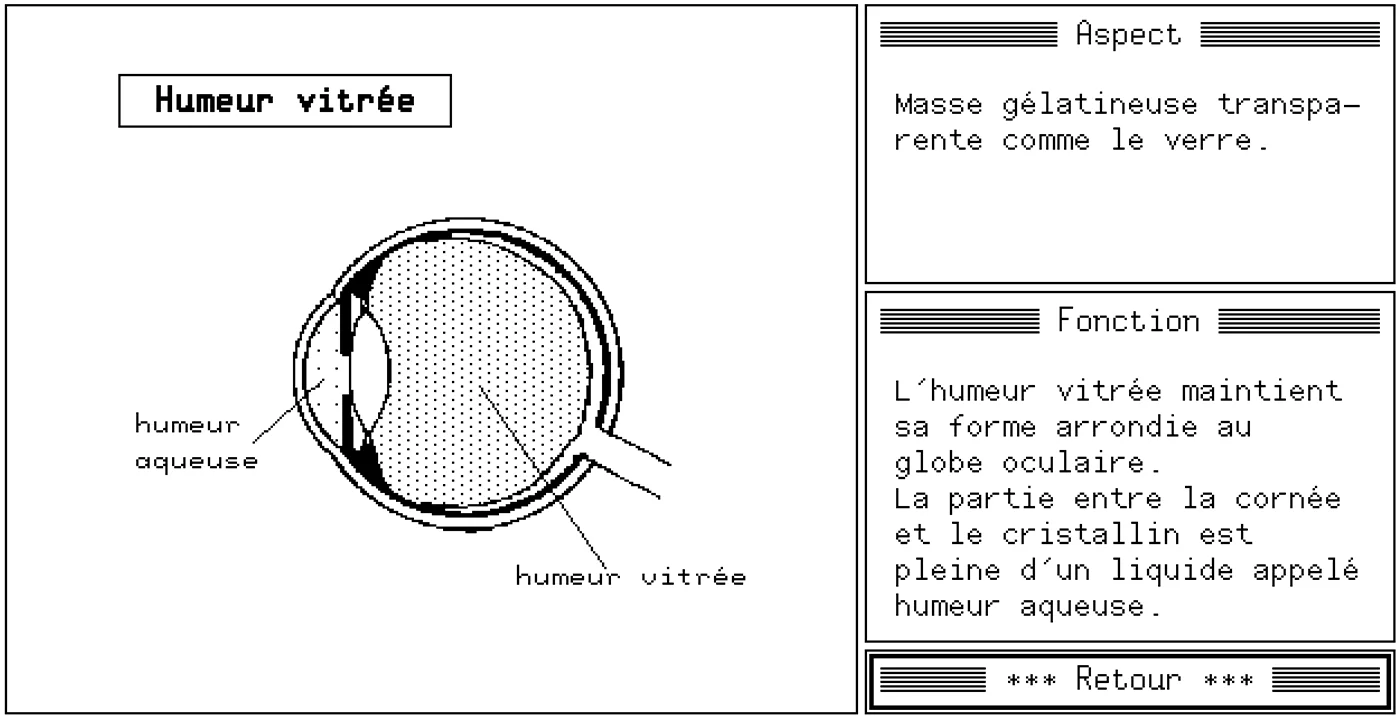
Réviser
Lorsque vous avez l’impression d’avoir bien compris les différentes explications, vous pouvez vérifier vos connaissances. Quittez le didacticiel en cliquant sur Stop en bas à gauche, puis en répondant OUI à la question. Exécutez alors un autre didacticiel nommé OEILREP, en cliquant sur OEILREP.PROF. L’exemple ci-dessous montre la REPETITION 2:
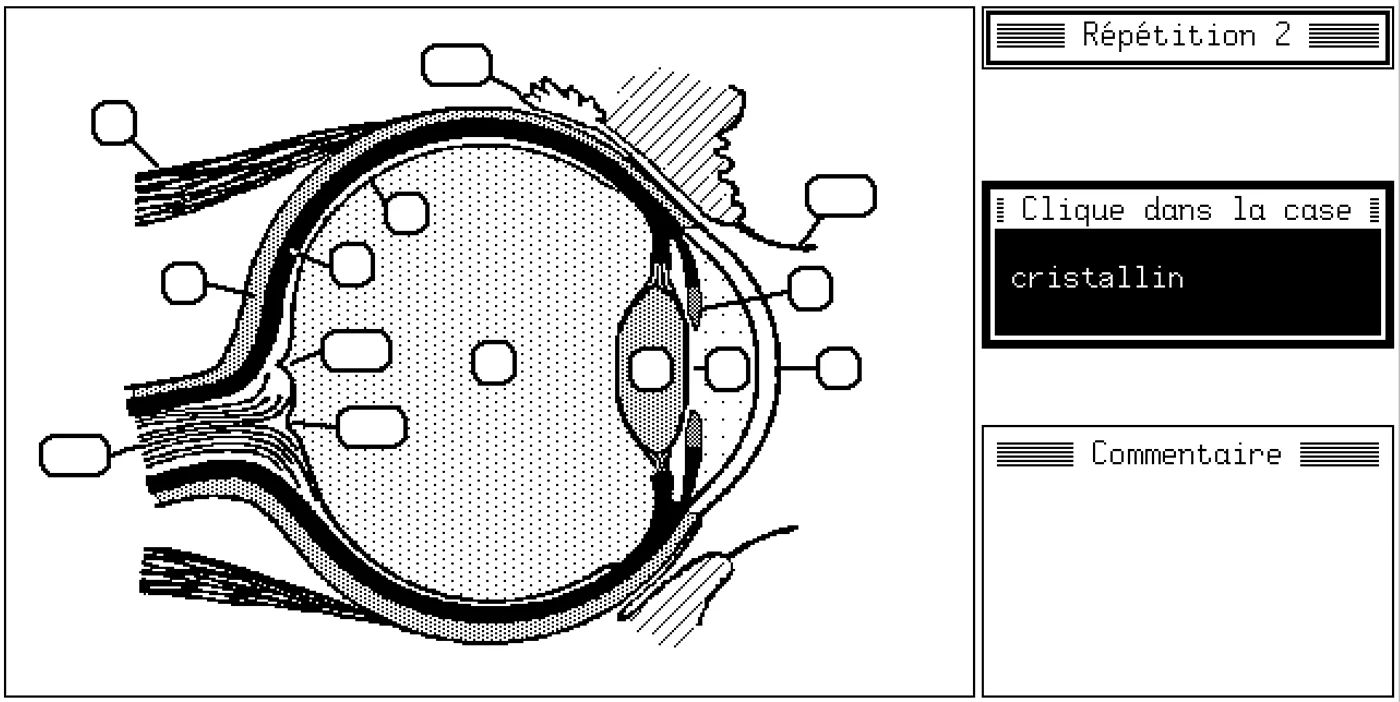
Les sources du SMAKY
Nous mettons à disposition un certain nombre de sources du SMAKY, dans un but didactique. Tous ces sources sont écrits en assembleur, dans un langage appelé CALM. Il nous semble particulièrement intéressant de comprendre comment un ordinateur était programmé à la préhistoire de l’informatique.
Licence
Tous ces sources restent la propriété exclusive d’EPSITEC SA et de leurs auteurs.
Il est interdit d’en faire un usage commercial.
Sources du système et de quelques applications
- PSOS, le système d’exploitation
- DESSIN, un logiciel de dessin bitmap
- CROQUIS, un logiciel de dessin pour les enfants
- PAGE, un logiciel de mise en page de documents
- FICHE, un logiciel de gestion de bases de données
- MEMENTO, un logiciel de gestion de rendez-vous
- TABLEAU, un logiciel tableur
Les fichiers .ZIP doivent être décomprimés depuis Windows. Une fois extraits, les fichiers peuvent être accédés depuis l’environnement Smaky au travers de l’unité @PC:.
Documentation
- Quelques manuels du SMAKY
Disques modèles
- Collection complète d’outils pour programmer
- Environnement TYPO pour imprimer des .TYPO du LAMI
Les fichiers .DI sont des images de disques durs complets de SMAKY. Ils peuvent être ouverts à partir du SMAKY, en naviguant à leur emplacement avec START (au travers de l’unité @PC:) puis en les installant (clic avec le bouton de gauche de la souris, choisir VALISE.CODE).
Si vous recherchez un logiciel de dessin et de mise en page hors du commun, héritier de l’extraordinaire PAGE sur SMAKY, essayez Crésus Documents!
Profitez de l’occasion pour découvrir la gamme des logiciels Crésus, en particulier Crésus Comptabilité, Crésus Salaires et Crésus Facturation.